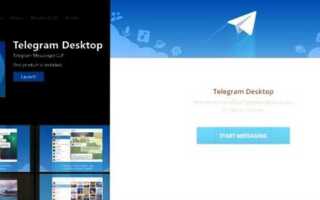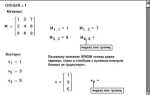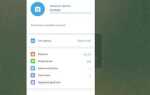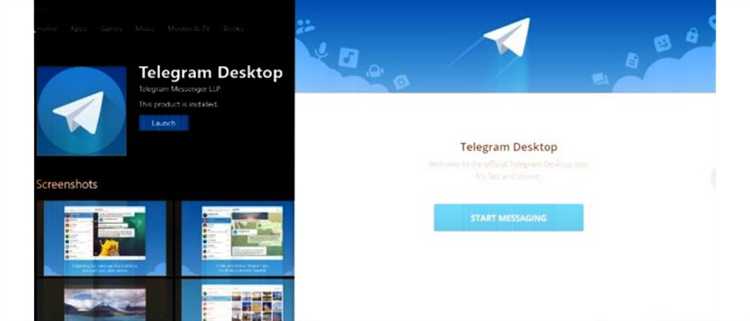
Десктопная версия Telegram позволяет полноценно работать с мессенджером на Windows, macOS и Linux. Она синхронизируется с мобильным приложением и поддерживает все ключевые функции: переписку, голосовые сообщения, звонки, создание каналов и ботов. Установка занимает не более трёх минут и не требует регистрации, если уже есть аккаунт на телефоне.
Скачать Telegram для компьютера можно только с официального сайта desktop.telegram.org или через Microsoft Store (для пользователей Windows 10/11). Установка с других ресурсов может привести к загрузке модифицированных или вредоносных версий.
После загрузки установочного файла достаточно запустить его и следовать инструкциям. Сразу после установки Telegram предложит пройти авторизацию: отсканировать QR-код с помощью мобильного приложения или ввести номер телефона для получения кода. Первый способ быстрее и безопаснее, так как исключает риск перехвата SMS.
Если вы используете macOS, дополнительно может потребоваться разрешить установку в настройках безопасности. На Linux доступны как готовые .tar.gz-архивы, так и пакеты для большинства дистрибутивов (APT, Snap, Flatpak).
После входа интерфейс Telegram на ПК не требует адаптации: все элементы расположены интуитивно, доступны горячие клавиши, поддерживается отправка файлов перетаскиванием. Работа с мессенджером на компьютере особенно удобна для длительной переписки, ведения каналов и работы с документами.
Скачивание Telegram Desktop с официального сайта
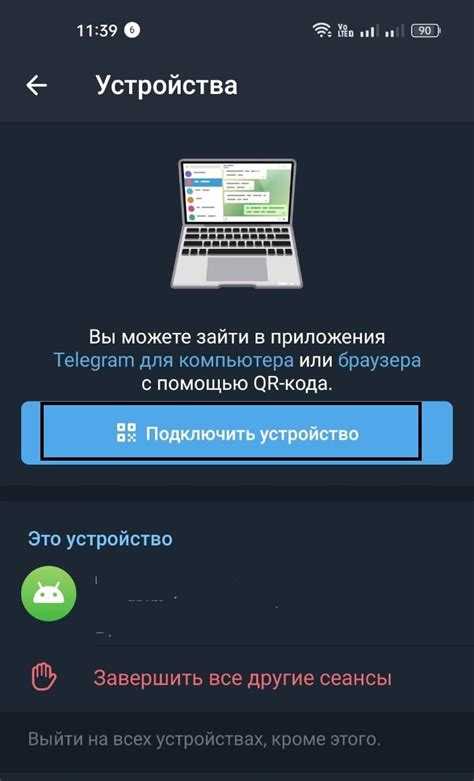
Для загрузки настольной версии Telegram перейдите на официальный сайт по адресу desktop.telegram.org. Это единственный источник, гарантирующий подлинность установочного файла.
- Выберите операционную систему: Windows, macOS или Linux. Сайт автоматически определит платформу, но при необходимости можно вручную выбрать другую версию.
- Нажмите кнопку Get Telegram for [ваша ОС]. Файл загрузится в стандартную папку загрузок браузера.
- Для Windows будет загружен установщик в формате
.exe, для macOS –.dmg, для Linux – архив.tar.xz.
Перед запуском убедитесь, что файл получен именно с домена telegram.org. Проверяйте цифровую подпись и не открывайте установщики, скачанные со сторонних ресурсов – это риск заражения системы вредоносным ПО.
Установка Telegram на Windows, macOS и Linux

Для Windows скачайте установочный файл с официального сайта telegram.org в разделе «Desktop». Запустите .exe-файл, подтвердите установку и выберите путь установки. Приложение автоматически обновляется, доступен запуск от имени пользователя без прав администратора.
На macOS используйте версию из Mac App Store или загрузите .dmg с официального сайта. После загрузки откройте образ, перетащите Telegram в папку «Программы». Система может запросить разрешение на запуск от стороннего разработчика – разрешите его через «Системные настройки» → «Конфиденциальность и безопасность».
Для Linux доступна версия в формате tar.xz. Распакуйте архив, перейдите в созданную папку и выполните файл Telegram. Чтобы добавить ярлык в меню приложений, используйте десктоп-файл или установите Telegram через Snap: sudo snap install telegram-desktop. Также доступен Flatpak: flatpak install flathub org.telegram.desktop.
Авторизация через номер телефона и подтверждение кода
После установки Telegram на компьютер откройте приложение. На первом экране выберите страну и введите номер телефона в международном формате. Убедитесь, что номер активен и привязан к устройству с установленным Telegram.
На указанный номер поступит SMS или звонок с кодом подтверждения. В большинстве случаев код приходит в виде сообщения в уже активном Telegram на другом устройстве. Если доступа к другому устройству нет, дождитесь SMS. Введите код вручную в соответствующее поле.
Если код не приходит в течение минуты, проверьте правильность номера, работоспособность сети и наличие интернета. При необходимости запросите повторную отправку. Telegram ограничивает число попыток, поэтому избегайте многократного ввода неправильных кодов.
После успешного ввода вы сразу получите доступ к своим чатам, файлам и настройкам. Повторная авторизация потребуется только при выходе из системы или смене устройства.
Использование веб-версии Telegram без установки
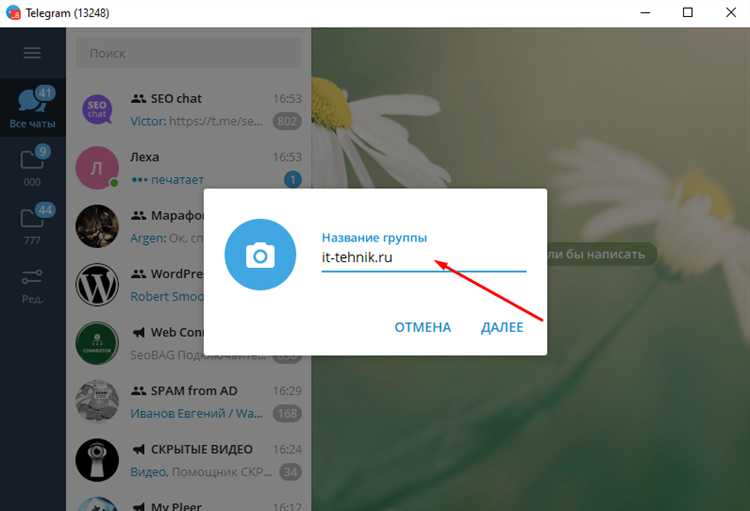
Чтобы открыть Telegram без установки на компьютер, перейдите на официальный сайт web.telegram.org. Выберите одну из доступных версий: WebK или WebZ. Обе поддерживают основные функции, включая чаты, отправку файлов, стикеры и звонки.
После выбора версии появится форма авторизации. Введите номер телефона, используемый в Telegram. Подтвердите вход через код, отправленный в мобильное приложение. При отсутствии доступа к смартфону, код можно получить через SMS.
Веб-версия работает в большинстве современных браузеров, включая Chrome, Firefox, Edge и Safari. Поддерживается синхронизация с другими устройствами в реальном времени. Для корректной работы убедитесь, что в браузере включены JavaScript и поддержка cookies.
Ограничения: веб-версия не позволяет создавать новые аккаунты и не поддерживает полноценное редактирование профиля. Также могут отсутствовать некоторые настройки уведомлений и управления памятью.
Для быстрого доступа рекомендуется закрепить вкладку Telegram в браузере или создать ярлык на рабочем столе через функции браузера.
Подключение нескольких аккаунтов на одном компьютере
Telegram поддерживает работу с несколькими аккаунтами через десктопное приложение без необходимости выхода из текущего профиля. Максимальное количество аккаунтов – три. Для добавления нового профиля выполните следующие шаги:
1. Откройте приложение Telegram на компьютере.
2. Щёлкните по аватарке в левом верхнем углу, чтобы открыть меню пользователя.
3. Нажмите «Добавить аккаунт».
4. Введите номер телефона второго аккаунта, получите SMS-код и завершите авторизацию.
Между аккаунтами можно мгновенно переключаться через то же меню профиля. Все чаты, настройки и уведомления из разных аккаунтов будут отображаться параллельно, но данные остаются изолированными.
Если вы используете Telegram Web, возможность мультиаккаунта отсутствует. В таком случае рекомендуется открыть второй аккаунт через другой браузер или в режиме инкогнито.
Также возможен запуск нескольких экземпляров Telegram Desktop. Для этого:
– Скопируйте папку Telegram в другую директорию и запустите исполняемый файл из новой папки.
– В каждом экземпляре выполните вход под разными аккаунтами.
Важно: при использовании Portable-версий Telegram каждый экземпляр будет иметь собственное хранилище данных, что исключает конфликты между сессиями.
Настройка уведомлений и звука на компьютере
Для управления уведомлениями в Telegram Desktop откройте меню «Настройки» через значок с тремя полосками в левом верхнем углу или через иконку шестерёнки. Перейдите в раздел «Уведомления и звук». Здесь можно отдельно включить или отключить оповещения для личных сообщений, групп и каналов.
В параметрах уведомлений доступна опция настройки режима «Не беспокоить» с возможностью задания временных интервалов, когда звук и всплывающие окна не будут отображаться. Это удобно для фокусировки на работе без отвлечений.
Звуковые уведомления регулируются выбором из стандартного набора мелодий, а также отключением звука при получении новых сообщений. Для каждого типа чата можно задать индивидуальный звук или отключить его полностью.
Если уведомления не появляются, проверьте настройки операционной системы: на Windows перейдите в «Параметры» → «Система» → «Уведомления» и убедитесь, что разрешены уведомления для Telegram. На macOS откройте «Системные настройки» → «Уведомления» и активируйте оповещения для приложения.
Для улучшения визуальной видимости уведомлений включите опцию «Показывать превью сообщений», если важна предварительная информация. В целях конфиденциальности её можно отключить.
Решение проблем с запуском Telegram на ПК

Если Telegram не запускается на компьютере, первым шагом проверьте системные требования: минимально необходим Windows 8 или выше, не менее 2 ГБ ОЗУ, свободное место на диске. При несоответствии возможны сбои.
- Перезапуск и обновление: Закройте все процессы Telegram через диспетчер задач (Ctrl+Shift+Esc). Удалите старую версию и скачайте свежую с официального сайта telegram.org, чтобы исключить ошибки из-за устаревшего клиента.
- Проверка антивируса и файервола: Добавьте Telegram в исключения безопасности, особенно если приложение не проходит авторизацию или выдает ошибки подключения.
- Очистка кэша и настроек: В папке %AppData%\Telegram Desktop удалите файл “settings.ini” и папку “tdata”. После этого перезапустите программу – это сбросит поврежденные конфигурации.
- Диагностика сети: Убедитесь, что интернет-соединение стабильно. Используйте команду ping telegram.org в командной строке для проверки доступности серверов.
- Совместимость и права администратора: Запускайте Telegram с правами администратора. Для Windows 7 и ниже включите режим совместимости с Windows 8 или 10.
- Обновление драйверов: Особенно сетевых адаптеров – устаревшие драйверы могут препятствовать корректной работе мессенджера.
Если проблема сохраняется, воспользуйтесь официальным форумом или обратитесь в техподдержку Telegram с логами, расположенными в %AppData%\Telegram Desktop\logs.
Вопрос-ответ:
Как установить Телеграм на компьютер с Windows?
Для установки Телеграм на компьютер с Windows нужно зайти на официальный сайт Telegram и скачать установочный файл. После загрузки откройте файл и следуйте инструкциям установщика. Процесс занимает всего несколько минут, после чего приложение будет готово к использованию.
Можно ли пользоваться Телеграмом на компьютере без установки программы?
Да, Телеграм доступен через браузер. Для этого достаточно открыть сайт web.telegram.org, войти в свой аккаунт с помощью номера телефона и кода подтверждения. Такой способ удобен, если нет возможности или желания устанавливать приложение.
Почему Телеграм не запускается на моём компьютере после установки?
Если Телеграм не запускается, стоит проверить несколько моментов: обновлены ли драйверы системы, достаточно ли свободного места на диске и нет ли конфликтов с антивирусом или брандмауэром. Иногда помогает перезагрузка компьютера или повторная установка программы.
Как настроить уведомления в Телеграм на компьютере?
Откройте приложение и перейдите в настройки, затем в раздел уведомлений. Там можно включить или отключить звуки, выбрать тип оповещений для сообщений и звонков, а также настроить исключения для отдельных чатов или групп.
Можно ли синхронизировать Телеграм на компьютере с телефоном?
Да, Телеграм автоматически синхронизирует все сообщения и чаты между устройствами, если вы используете один аккаунт. Это значит, что переписка на телефоне будет доступна на компьютере и наоборот, без необходимости выполнять дополнительные действия.
Какие способы существуют для запуска Телеграма на компьютере?
Для использования Телеграма на компьютере можно выбрать один из нескольких вариантов. Во-первых, можно скачать и установить официальное приложение с сайта Telegram. Оно доступно для Windows, macOS и Linux. Во-вторых, можно воспользоваться веб-версией, которая открывается через любой браузер без необходимости установки. Также есть программы от сторонних разработчиков, но для безопасности лучше использовать официальные версии. После установки или открытия веб-версии потребуется войти в аккаунт с помощью номера телефона и кода подтверждения, который приходит в мобильное приложение.
Почему Телеграм на компьютере не подключается и что делать в такой ситуации?
Если Телеграм на компьютере не подключается к сети, стоит проверить несколько моментов. Во-первых, убедитесь, что интернет-соединение работает стабильно. Иногда проблема связана с временными сбоями в сети. Далее стоит проверить настройки брандмауэра или антивируса — они могут блокировать доступ программы к интернету. Если вы используете прокси-сервер или VPN, попробуйте временно их отключить, так как они могут влиять на соединение. Также полезно перезапустить программу или компьютер. Если ни один из этих шагов не помогает, можно переустановить приложение или обратиться к официальной поддержке Телеграма для получения помощи.